业务背景:
在与其他外部系统的对接过程中,主要推荐的是JSON的数据格式,但是有的系统因为历史原因或管理要求上的原因,会要求使用XML的格式进行数据交换。本文档将介绍一种XML与SAP内表转换的方法。
1,内表转XML
1.首先需要定义要转换为内表的结构
在企业服务中新建Data Type
选择Data Type,点击继续按钮
![]()
选择Backend,点击继续按钮
![]()
输入名称和名称空间
没有可选择的命名空间时,输入事务代码SPXNGENAPPL创建命名空间,点击修改按钮,这是一张跨客户端的表,弹出警告直接点击确认即可
![]()
点击新条目,创建新的命名空间![]()
选择一个可用的命名空间即可,但是一般来说WebService的命名空间是
urn:sap-com:document:sap:soap:functions:mc-style,一般我们选择这个即可
Generation Source选择BACKENDMDR Backend Metadata Repository
![]()
然后返回,选择我们刚刚创建的命名空间,点击继续
![]()
选择包和请求,注意不要输入前缀,不然你的名称会变得很难看,很长,很奇怪,但是你在前面输入名称那里已经考虑到这边要输入前缀了,那当我没说,点击完成即可
![]()
我们将会看到如此界面
![]()
选择External View来定义XML的结构
![]()
2.以一个较为全面的头行结构为例子
右键单击字段,将简单结构转为复杂结构
![]()
然后添加元素HEAD和ITEMS,注意字段是区分大小写的
![]()
右键新建全局类型
![]()
继续新建类型,建议中间结构在后面跟上_1或者自己能区分的字符
![]()
选择到新建的ZSTEST_1,右键添加如图三个抬头结构的字段
![]()
激活该结构,返回ZSTEST结构,可以看到抬头结构已经建好
![]()
接下来是创建多行结构,右键ITEMS,选择新建全局结构
![]()
同样输入接口名称ZSTEST_2
![]()
新建一行ITEM,作为ITEMS的子标签
![]()
然后再给ITEM行创建新的全局类型
![]()
新建如下类型,选择激活后返回ZSTEST_2类型
![]()
点击ITEM选择红框中的选项
![]()
可以看到ITEM已经变成了表格类型了,激活该类型,返回到ZSTEST类型
![]()
返回ZSTEST界面,激活ZSTEST结构。
![]()
接下来做一个内表转XML的测试。
![]()
可以看出,当参数列没有值的时候,是直接以简写的<ZHEAD3/>收尾,这一点要和外部系统讲清楚,同时提醒一句,当整个列表都没有值的时候,整个列表都不显示。
2,XML转内表
![]()
可以看到,已经解析到了数据。
以上。



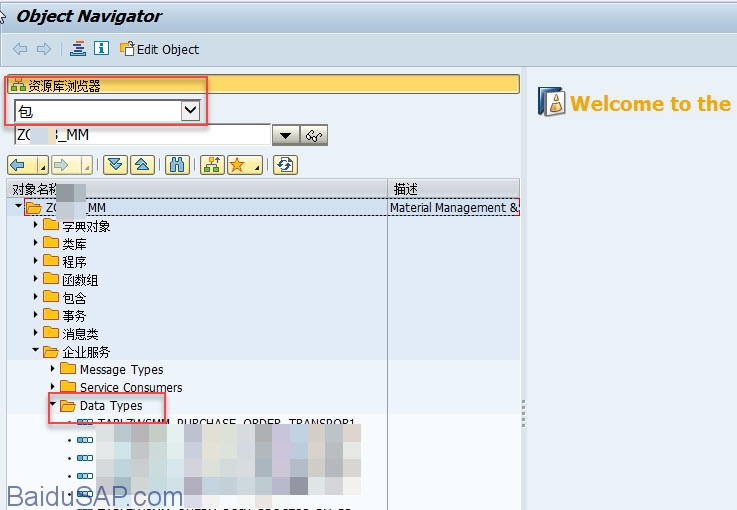
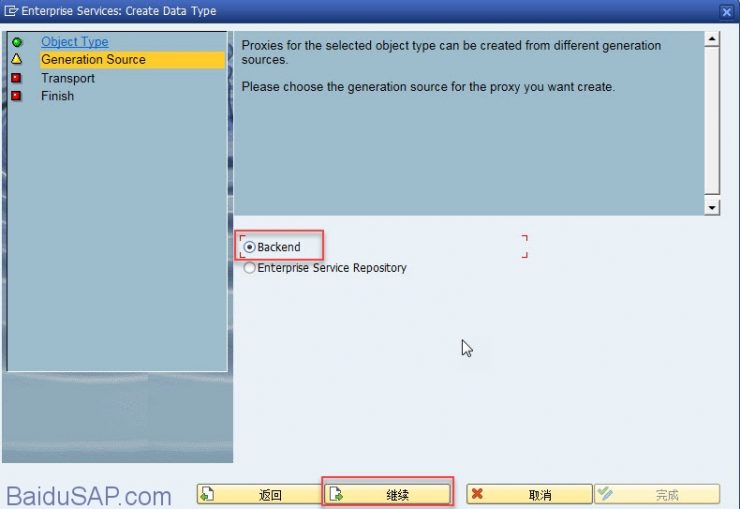
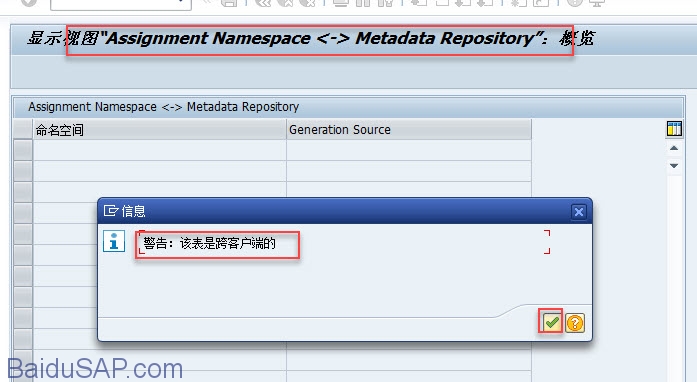
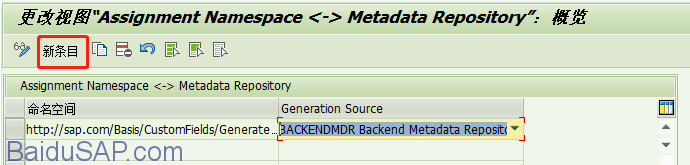
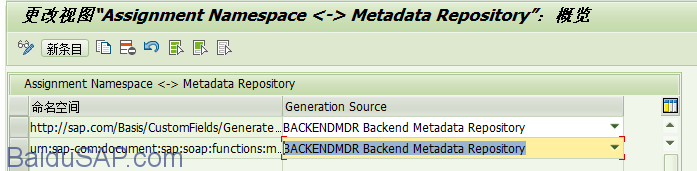
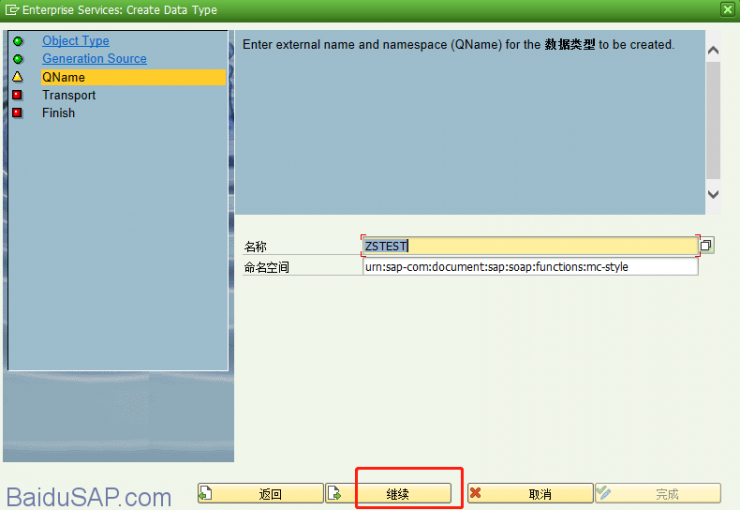
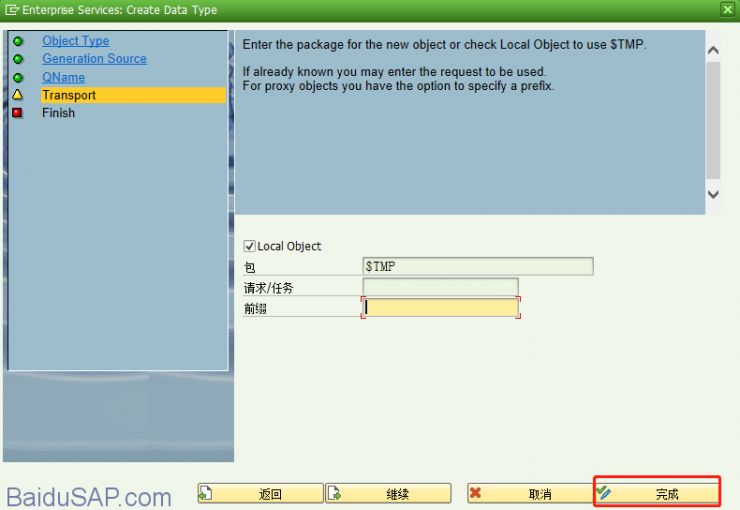
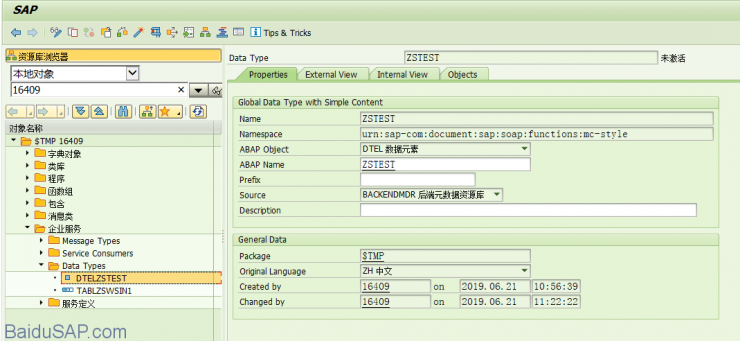
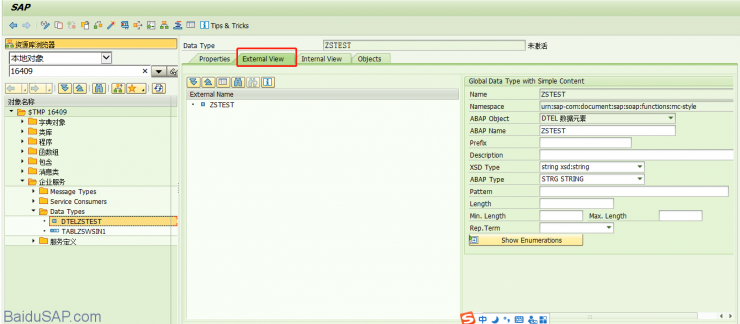
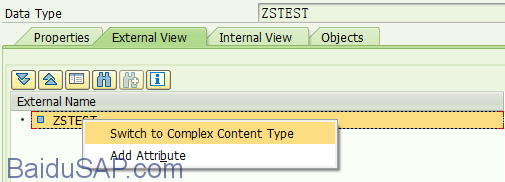
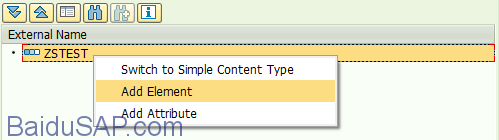
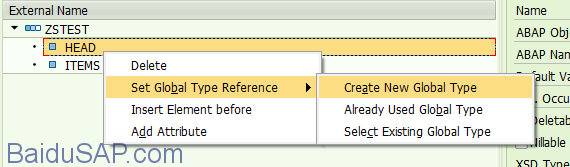
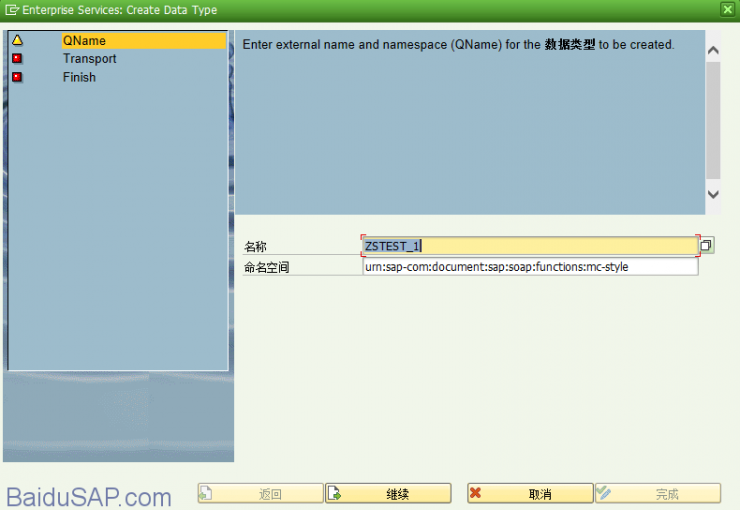
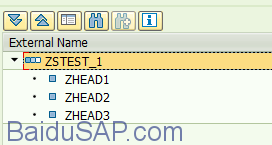
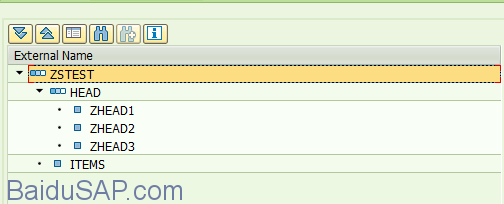
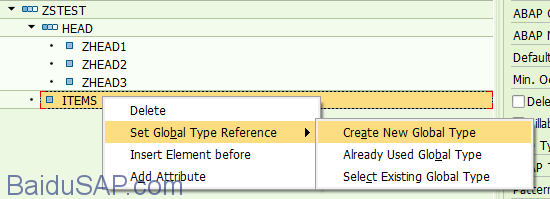
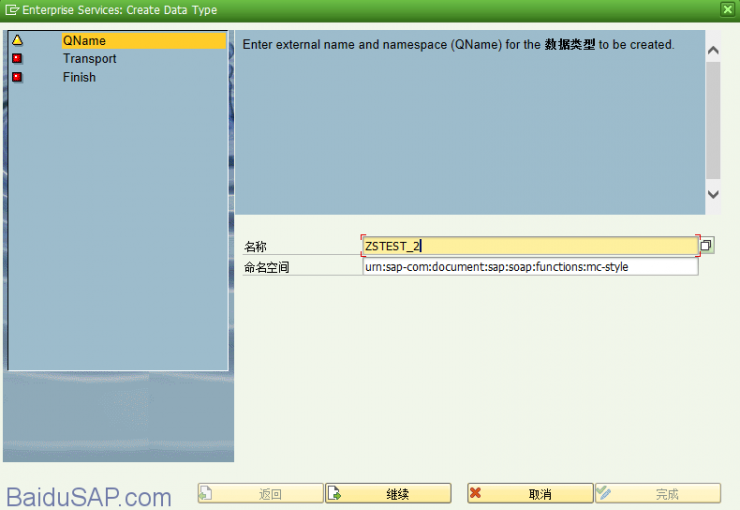
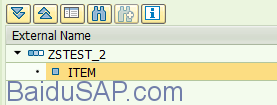
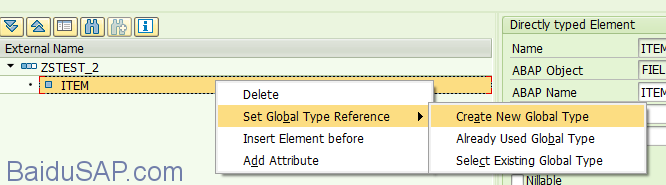
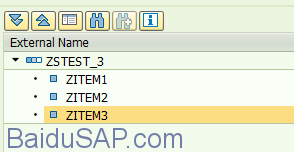
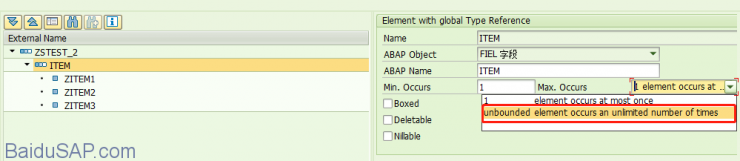
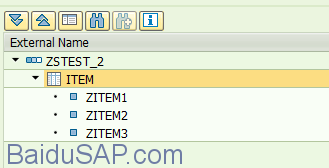
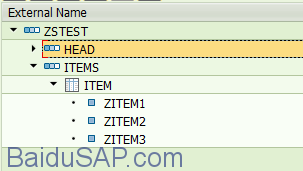
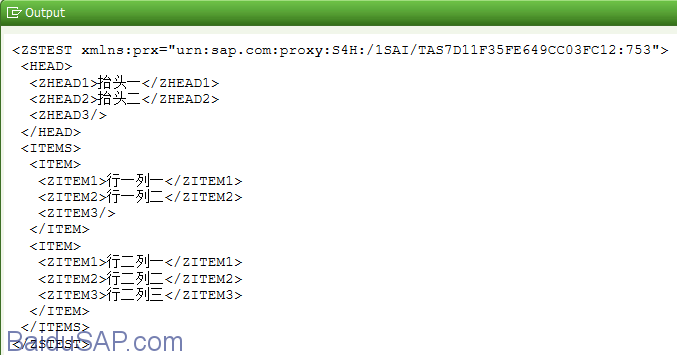
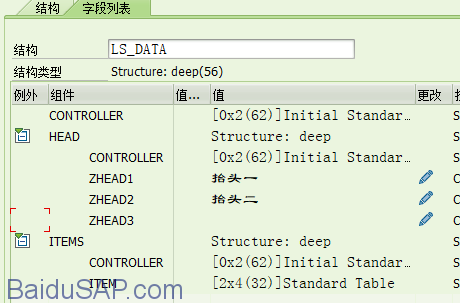

 浙公网安备 33010602011771号
浙公网安备 33010602011771号